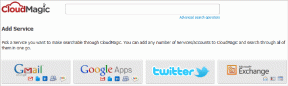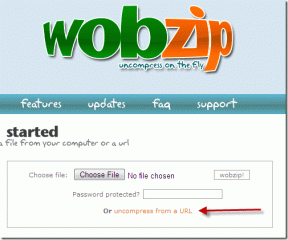So teilen Sie den Lumia Windows Phone-Bildschirm online
Verschiedenes / / November 29, 2021
Erst vor ein paar Tagen bekam ich meine Hände auf das Nokia 532, ich habe mit dir einen coolen Trick besprochen, der das kann Projizieren Sie Ihren Windows Phone-Bildschirm zu deinem Computer. Der Trick ermöglicht es einem Benutzer, das Telefon über Wi-Fi oder USB-Kabel zu verbinden und dann spiegelt den mobilen Bildschirm auf einen lokalen Computer. Ein wirklich sehr cooles Feature. Aber was ist, wenn ich sage, dass ich Ihnen heute zeigen werde, wie Sie den Bildschirm über das Internet projizieren oder teilen können? Viel besser, oder?

Heute werden wir uns eine App namens Lumia Beamer ansehen, die den Bildschirm Ihres Lumia auf jedem mit dem Internet verbundenen Gerät überträgt. Ich zeige Ihnen, wie Sie die App verwenden und einige Beispiele, in denen sie sich als nützlich erweisen kann. Lassen Sie uns also loslegen und die App auf Ihrem Windows Phone ausführen.
Notiz: Die App ist mit Windows 8.1 Update 2 vorinstalliert. Aber wenn Sie es noch nicht haben, können Sie es von der installieren
Microsoft-Marktplatz. Zu beachten ist hier lediglich, dass zum Ausführen das Lumia Black Software-Update oder höher erforderlich ist.So verwenden Sie den Lumia Beamer
Wenn Sie die App auf dem Telefon starten, werden Sie gefragt, ob Sie den Bildschirm für Geräte in der Nähe oder für einen Remote-Computer freigeben möchten. Beamer kann das lokale Wi-Fi-Netzwerk für Geräte in der Nähe verwenden, aber alles wird über das Internet übertragen. Stellen Sie also sicher, dass Sie nicht über eine 3G- oder 4G-Verbindung mit begrenzten Daten verbunden sind.
Der einzige Unterschied zwischen den beiden Verbindungsmodi besteht darin, dass Sie in der Auswahl in der Nähe die Lumia Beamer-Startseite auf dem Empfangsgerät und scannen Sie den QR-Code direkt. Während der Remote-Verbindung müssen Sie den Link zur direkten Broadcast-Seite per E-Mail oder Nachricht senden.


Sobald Sie den QR-Code auf dem Telefon scannen oder den direkten Link öffnen, können Sie den Gerätebildschirm in Ihrem Browser sehen. Die Übertragung erfolgt zunächst nicht in Echtzeit, und für jeden Bildschirm, den Sie teilen möchten, müssen Sie das Telefon schütteln. Diese Option gewährleistet die Privatsphäre des Senders. Aber wenn Sie eine sofortige Übertragung wünschen, gibt es eine Option dafür.


Cooler Tipp: Du kannst öffnen Einstellungen und wählen Sie je nach Verbindung ein Gleichgewicht zwischen Qualität und Geschwindigkeit. Sie können der Übertragung auch mehrere Teilnehmer hinzufügen und Ihren Bildschirm mehreren Benutzern zeigen.

Einige coole Anwendungen von Lumia Beamer
So können Sie den Bildschirm Ihres Lumia über jedes Gerät im Internet teilen. Lassen Sie uns über einige der Fälle sprechen, in denen Sie es anders verwenden können, als nur Ihre Fotos zu teilen.
Zeigen Sie jemandem, was Sie sehen

Eine der wirklich coolen Funktionen von Lumia Beamer ist, dass Sie Ihre Rückkamera übertragen können. Mit der Technik der automatischen Aktualisierung können Sie also jemandem einen Live-Feed von allem zeigen, was um Sie herum passiert. Darüber hinaus kann die Funktion zur Sicherheit oder sogar als Babyphone in verzweifelten Zeiten verwendet werden.
Teilen Sie Ihren Standort

Wenn das Teilen Ihres Standorts auf WhatsApp oder einem anderen Ort nicht ausreicht, können Sie die Karten auf Ihrem. öffnen Telefon und zeigen Sie Ihren Standort auf einem der angeschlossenen Geräte zusammen mit den Fotos der Umgebung an. Für den Fall, dass Sie eines Tages entführt werden, halten Sie diese App bereit. 
Online-Fehlerbehebung
Ich erinnere mich, dass ich geredet habe über Team Viewer für Android wo Sie einen Android-Bildschirm projizieren können, um Probleme zu beheben. Auf die gleiche Weise können Sie Lumia Beamer verwenden, um jemandem zu helfen, der dringend Hilfe benötigt, um einige Fehlerbehebungen auf seinem Windows Mobile zu erhalten.
Abschluss
So können Sie den Lumia Beamer für einige Out-of-the-Box-Aufgaben verwenden. Wenn Sie einige großartige Ideen haben, die Sie mit unseren Lesern teilen möchten, schreiben Sie sie bitte in die Kommentare. Diskussionen machen immer Spaß.